Comment voir la mise en page d'impression dans Excel 2013
Il existe plusieurs moyens simples de forcer votre feuille de calcul Excel 2013 à tenir sur une seule page, ce qui peut aider à résoudre de nombreux problèmes d'impression que vous pourriez rencontrer avec vos feuilles de calcul. Mais de nombreux travaux Excel ne correspondent pas au même ensemble de critères, ou seule une partie de votre feuille de calcul peut être en cours d'impression, de sorte que vous pourriez avoir besoin de voir la mise en page d'impression actuelle de vos données afin de pouvoir l'ajuster manuellement.
Pour ce faire, vous pouvez utiliser la vue Mise en page dans Excel 2013. Excel 2013 propose plusieurs options d'affichage qui s'avéreront efficaces dans certaines situations, mais l'option Mise en page est particulièrement utile lorsque vous vous inquiétez correctement. adapter vos lignes et colonnes à la page imprimée. Notre guide ci-dessous vous montrera comment passer à cette vue à partir de la vue actuellement définie dans votre classeur.
Affichage de la mise en page d'impression ou de page dans Excel 2013
Les étapes de cet article vous montreront comment voir la mise en page dans Excel 2013. Cela modifie l'affichage à l'écran afin que vous puissiez voir quelles cellules seront adaptées sur chaque page, ainsi que les informations d'en-tête ou de pied de page que vous avez ajoutées .
Voici comment voir la mise en page d'impression dans Excel 2013 -
- Ouvrez la feuille de calcul dans Excel 2013.
- Cliquez sur l'onglet Affichage en haut de la fenêtre.
- Cliquez sur l'option Mise en page dans la section Vues du classeur du ruban.
Ces étapes sont répétées ci-dessous avec des images -
Étape 1: ouvrez votre feuille de calcul dans Excel 2013.
Étape 2: cliquez sur l'onglet Affichage au-dessus du ruban.

Étape 3: cliquez sur le bouton Mise en page dans la section Vues du classeur du ruban.
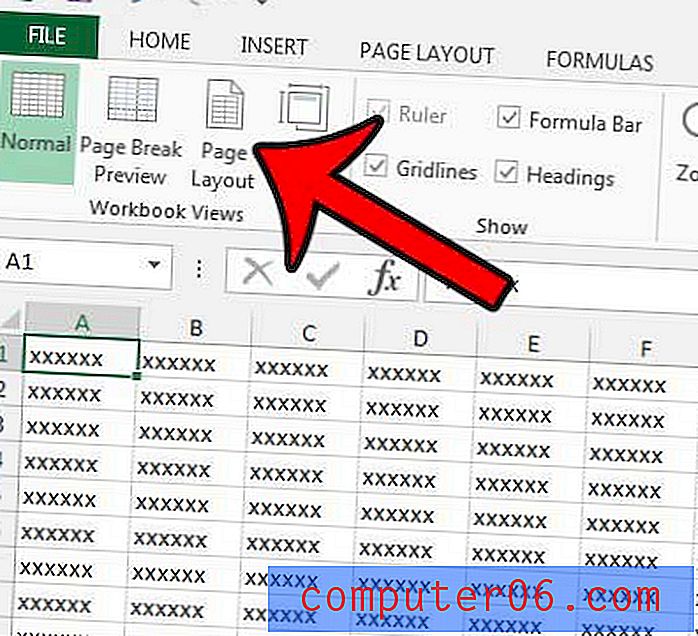
Votre feuille devrait alors ressembler à l'image ci-dessous.
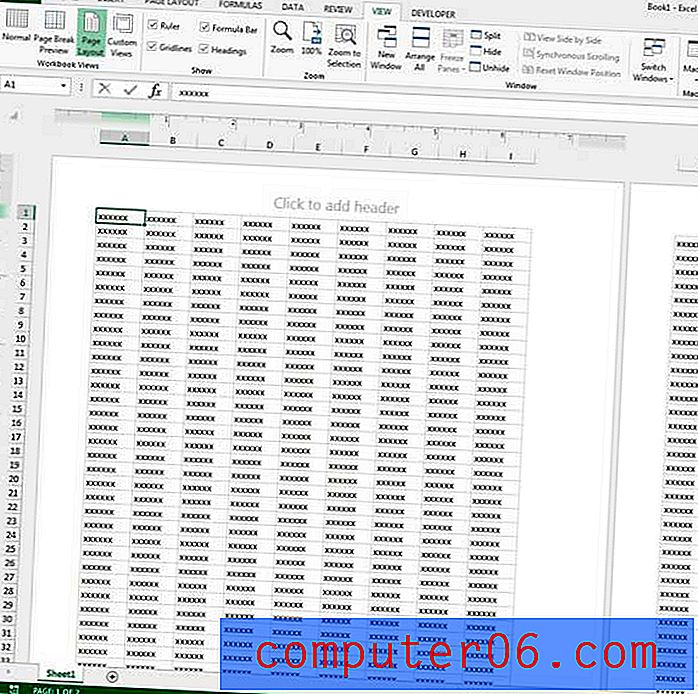
Vous pouvez également voir la mise en page d'impression dans Aperçu avant impression en appuyant sur Ctrl + P sur votre clavier, en cliquant sur l'onglet Fichier, puis sur Imprimer -
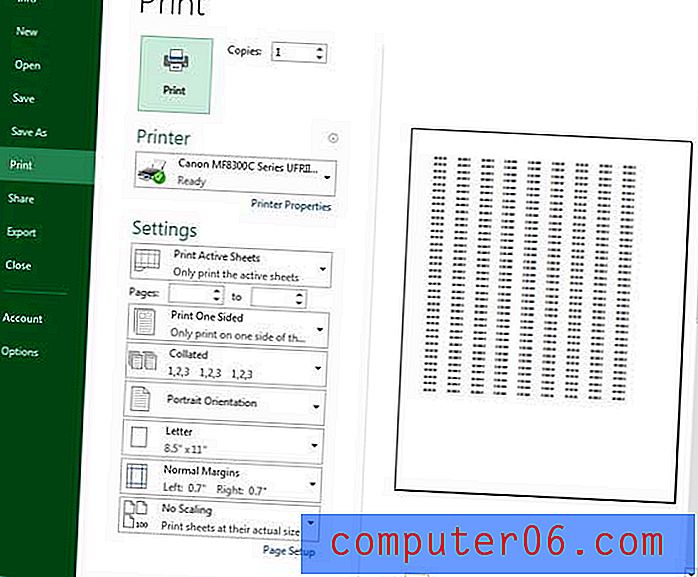
Vous pouvez également modifier la façon dont votre feuille de calcul s'imprime en ajustant l'échelle. C'est encore une autre des nombreuses façons d'ajuster l'apparence de vos données sur la page physique.



